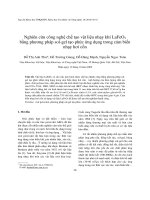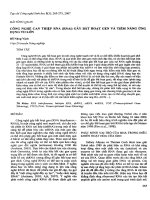Báo cáo Các lỗi xảy ra khi có sự xung đột giữa các chương trình ứng dụng trong Windows
Bạn đang xem bản rút gọn của tài liệu. Xem và tải ngay bản đầy đủ của tài liệu tại đây (1009.57 KB, 28 trang )
ĐẠI HỌC MỎ-ĐỊA CHẤT
KHOA CÔNG NGỆ THÔNG TIN
BÀI TẬP LỚN
MÔN NGUYÊN LÝ HỆ ĐIỀU HÀNH
GV giảng dạy:NGUYỄN THỊ HỮU PHƯƠNG
Họ và tên sv thực hiện:
1.NGUYỄN THỊ VÂN ANH.
Msv-1121050146
2.LÊ THỊ NGA
.
Msv-1121050259
3.DƯƠNG THỊ NGỌC
.
Msv-1121050266
Lớp:TIN KINH TẾ -K56
Khoa:CÔNG NGỆ THÔNG TIN
Đề tài: (số 8) Nêu các lỗi xảy ra khi có sự xung đột giữa các chương trình ứng
dụng trong Windows.Nêu cách xử lý,biện pháp khắc phục và phục hồi hệ điều
hành
Mục Lục:
I/GIỚI THIỆU CHUNG……………………………………………………3
II/CÁC LỖI XẢY RA TRONG WINDOWS VÀ CÁCH KHẮC PHỤC
1.“Lỗi không xác định”………………………………………………………....5
2. “The system is either busy or has become unstable. You can wait and see if it
becomes available again, or you can restart your computer. Press any key to return
to windows and wait. Press CTRL + ALT + DEL again to restart your computer. You
will lose unsaved information in any programs that are running. Press any key to
continue”…………………………………………………………………………6
3. “This programs has performed an illegal operation and will be shutdown the. If
problem persists, contact the program vendor”…………………………….........8
4.Lỗi “ Runtime error <###>”…………………………………………………..9
5. Lỗi “STOP: 0x########” …………………………………………………...14
6. Lỗi “A fatal exception error <##> has occurred at <####:########”…..18
7. Lỗi “ caused a general protection failt in module at ####:########”. …..19
8. Lỗi “Runll: error loading. The specified modle could not be found”……..19
9. Lỗi không tìm thấy dữ liệu-Canot find the file (or one of its components). Make
sure the path and filename are correct and that all re quired libraries are available.
……………………………………………………………………………………….22
10.Lỗi giải mã một lệnh gắn kèm trang web mà bạn đang truy cập- An error has
occurred in the scipt on this page. Line <##> Char: <##> Error: <##> Code: <##>
Location: Do you want to continue running scripts on this
page?...........................................................................................................................23
11.Lỗi cài đặt những bản nâng cấp mới nhất giành cho Window-Windows Update
has encountered an error and cannot display the requested page.
………………………………………………………………………………………..24
12.lỗi phần mềm Registry Windows encountered an error accessing the system
Registry. Windows will restart and repair the system Registry for
you…………………………………………………………………………………….25
III/KHÔI PHỤC HỆ ĐIỀU HÀNH
1.Phục hồi hệ điều hành với Ghost Nort…………………………………………..25
2.Khôi phục hệ điều hành…………………………………………………………..28
I/GIỚI THIỆU CHUNG:
Cho dù có muốn hay không muốn thì các lỗi máy tính vẫn xuất hiện và cản trở công
việc của bạn. Một số lỗi không nghiêm trọng và không ảnh hưởng nhiều tới quá
trình sử dụng; nhưng cũng có rất nhiều lỗi “khó chịu” và trong nhiều trường hợp
chúng làm hệ điều hành bị trục trặc, không thể sử dụng được nữa. Nắm được các lỗi
này và biết cách khắc phục chúng là các kiến thức và người dùng máy tính nên có.
Dưới đây chúng ta sẽ đề cập tới một số lỗi thường gặp trong Windows và cách khắc
phục các lỗi đó.
Quan trọng là tìm cách khôi phục lại Hệ Điều Hành để giúp máy tính sử dụng được
tốt hơn và bền hơn.
II/CÁC LỖI XẢY RA TRONG WINDOWS VÀ CÁCH KHẮC PHỤC
1. “Lỗi không xác định”
a.Triệu chứng của lỗi:Đây là loại thông báo về các lỗi kỹ thuật và thường kèm
sau đó là các hướng dẫn khá hữu ích để bạn có thể sửa chữa chúng. Lỗi này không
đòi hỏi bạn phải tiến hành các tác vụ chuẩn đoán mà lỗi đơn thuần chỉ là một dạng
đánh giá tình trạng máy tính ở thời điểm đó. Lỗi không xác định phát sinh từ
những vấn đề phổ biến, trong đó có cả việc nâng cấp DirectX thất bại cho
Microsoft Producer và một lỗi phổ biến trong SQL Server 7.0 của Microsoft.
b.Biện pháp khắc phục:Giải pháp tốt nhất để xử lý lỗi này là đóng tất cả những
ứng dụng đang mở và khởi động lại máy. Nếu lỗi vẫn tiếp tục xảy ra, tải và cài đặt
bản nâng cấp mới nhất cho chương trình liên quan. Bạn cũng nên chạy một ứng
dụng diệt phân mềm gián điệp (spyware), chẳng hạn như Ad-ware.....
2. “The system is either busy or has become unstable. You can wait and see if it
becomes available again, or you can restart your computer. Press any key to return
to windows and wait. Press CTRL + ALT + DEL again to restart your computer. You
will lose unsaved information in any programs that are running. Press any key to
continue.”
a.Triệu chứng của lỗi: “Hệ thống đang bận hoặc không ổn định. Bạn có thể chờ
đợi hoặc khởi động lại máy tính. Nhấn bất cứ phím nào để quay trở lại môi trường
Windows và chờ trong giây lát. Nhấn CTRL + ALT + DEL một lần nữa để khởi
động máy tính. Bạn sẽ mất những thông tin chưa lưu lại trong bất cứ chương trình
nào đang chạy. Nhấn bất cứ phím nào để tiếp tục.” Đôi khi Windows bị “đơ” và
không phải ứng với bất cứ tác vụ nào mà bạn thực hiện. Trong những trường hợp
đó, việc nhấn tổ hợp phím CTRL-ALT-DELETE có thể làm hiển thị thông báo
trên trên nền màn hình xanh (còn được ví là “Màn hình của sự chết chóc” – Blue
Screen Death”). Những thông báo này không giúp ích gì nhiều trong việc sửa chữa
lỗi, và cũng không đưa ra lý do tại sao mà hệ thống lại trở nên như vậy. Cách giải
quyết tốt nhất là bạn nhấn tổ hợp phím CTRL-ALT-DELETE để khởi động lại.
Thông điệp lỗi này thường phát sinh từ những sai sót trong quá trình truy cập bộ
nhớ. Bạn hãy ghi nhớ những hoàn cảnh nào làm phát sinh lỗi này; những thông tin
về kết quả sẽ có thể giúp bạn xác định nguyên nhân.
b.Biện pháp khắc phục: Bạn cũng có thể giải quyết tình trạng này bằng cách cài
đặt lại những ứng dụng có vấn đề; tải bản nâng cấp liên quan; tháo gỡ những
chương trình không cần thiết; vô hiệu hoá screen saver, và nâng cấp driver. Nếu sự
cố vẫn cứ tiếp diễn, bạn nên nghĩ tới giải pháp cài đặt lại hệ điều hành Windows
và tiến hành sao lưu dữ liệu để chuẩn bị.
3. “This programs has performed an illegal operation and will be shutdown the. If
problem persists, contact the program vendor”.
a.Triệu chứng của lỗi: Lỗi “illegal operation” (sử dụng bất hợp pháp) không liên
quan tới việc bạn truy nhập Internet, tải file, hoặc cách thức sử dụng PC, mà thực
tế đó chỉ là cách phản ánh những hành vi chương trình không hợp lệ, thường là
những cố gắng thực thi một dòng mã không hợp lệ, hoặc truy nhập và một phần bộ
nhớ đã bị hạn chế. Bạn cũng đừng cố gắng tìm kiếm thông tin từ bảng thông báo
này, nó chỉ gồm những “module” khó hiểu và hoàn toàn không dành cho những
người không là chuyên viên lập trình.
b.Biện pháp khắc phục:
- Giải quyết vấn đề này bằng cách đóng tất cả những ứng dụng đang mở và khởi
động lại máy tính. Nếu bạn tiếp tục nhìn thấy thông báo lỗi tương tự, hãy sử dụng
trình “clean boot troubleshooting” để xác định chương trình gây lỗi và tháo cài
đặt chúng. Để thực hiện quá trình “khởi động sạch”, từ Start, chọn Run, rồi gõ
dòng lệnh “msconfig”, nhấn OK. Từ trình System Configuration Utility, chọn
Selective Startup và bỏ lựa chọn tất cả những hộp đánh dâu trong danh sách thả
xuống. Nhấn OK và khởi động lại máy.Bạn lặp lại quá trình này, mỗi lần chọn một
ô đánh dấu khác nhau dưới phần Selective Start-up cho tới khi xác định được hộp
“checkbox” nào gây ra lỗi.
- Bước tiếp theo là chọn một thẻ (tab) trong “System Configuration Utility” liên
quan tới hộp “checkbox” có vấn đề, và bỏ lựa chọn tất cả (ngoại trừ dòng lệnh
trong tab). Khởi động lại máy tính, và nếu trong quá trình khởi động không có vấn
đề gì phát sinh, bạn hãy quay trở lại phần “System Configuration Utility” để chọn
một dòng lệnh khác.
- Lặp lại quá trình này cho tới khi bạn cô lập được dòng lệnh gây ra sự cố; bạn
cũng cần liên lạc với các nhà phát triển phần mềm liên quan hoặc nhà sản xuất
phần cứng để tìm sự hỗ trợ cụ thể.
4. Lỗi “Runtime error <###>”
a.Triệu chứng của lỗi:Lỗi Runtime để mô tả một chương trình không được nhận
dạng có những dòng lệnh bị phá huỷ hoặc bị trục trặc. Thông báo cũng này cũng
có thể kèm theo một dòng lệnh lỗi, chẳng hạn như “404” hoặc “500”, hay đôi khilà
những thông tin “mù mờ” về một đối tượng cần thiết nào đó (required object).
Những thông báo kiểu này thường không cung cấp thông tin hữu ích nào về
nguyên nhân xảy ra sự cố cũng như cách thức giải quyết. Liệu lỗi có phải do virus,
không đủ bộ nhớ, hoặc chương trình không thương thích ? Chẳng ai biết rõ được
điều này!
b.Biện pháp khắc phục:Khi lỗi runtime xảy ra, bạn không khởi động lại máy tính
vì nếu làm như thế, có thể virus lại gây ra hiện tượng lỗi tương tự, hoặc vô tình
kích hoạt đoạn mã nguy hiểm của virus. Thay vào đó, bạn cần quét virus ngay lập
tức, tiếp theo hãy liên lạc với nhà phát triển phần mềm đã gây ra lỗi runtime và hỏi
họ cách khắc phục. Bạn cũng có thể giải quyết vấn đề bằng cách tải bản nâng cấp
hoặc cấu hình lại phần mềm
Một số phần mềm diệt virut như: Avast! Free Antivirus , AVG Antivirus Free
Edition, BitDefender Free Edition.....
5. Lỗi “STOP: 0x########”
a.Triệu chứng:
Trong khi lỗi runtime liên quan tới một chương trình cụ thể, thì lỗi STOP thường chỉ ra
vấn đề liên quan tới 1 thiết bị cụ thể-nhưng thật không may hiếm khi thông báo lỗi chỉ
xảy ra ở 1 thiết bị cụ thể nào.Thay vào đó, thông báo chỉ hiển thị dòng mã hex khó hiểu,
chẳng hạn như 0x0000001E, trong các dòng mô tả.
Lỗi màn hình xanh chết chóc (BSOD) là những lỗi nghiêm trọng nhất mà Windows có
thể gặp phải. Kể từ khi Windows không thể khôi phục từ lỗi này cấp hạt nhân, một màn
hình màu xanh được hiển thị với các chi tiết lỗi. Các chi tiết lỗi có chứa một mã lỗi
STOP.
Blue Screen Of Death
b.Nguyên nhân:
Có rất nhiều nguyên nhân có thể về lỗi màn hình xanh, nhưng hầu hết trong số họ liên
quan đến phần cứng máy tính. Các nguyên nhân gây ra lỗi BSOD có thể là một vấn đề
nhiệt độ, một lỗi thời gian, xung đột một nguồn, lỗi phần cứng, virus hoặc đơn giản là
không tương thích một thiết bị hoặc lỗi driver.
c.Giải quyết:
Làm thế nào để phân tích các lỗi màn hình xanh?
-Điều đầu tiên cần làm gì để phân tích một lỗi màn hình xanh là để kiểm tra ý nghĩa của
các mã lỗi STOP. Bạn cần phải ngăn chặn Windows từ khởi động lại khi một lỗi STOP là
gặp phải. Khi màn hình xanh chết được hiển thị, bạn có thể kiểm tra ý nghĩa của các mã
lỗi STOP. Cùng với các tên tập tin của các trình điều khiển hoặc module, điều này sẽ đưa
ra một dấu hiệu cho thấy nguyên nhân gây ra lỗi.
-Một tùy chọn khác để phân tích nguyên nhân của lỗi màn hình xanh là để xem các sự
kiện đăng nhập Windows hoặc để gỡ rối bộ nhớ (minidump) mà Windows tạo ra khi các
lỗi xảy ra. Các bản ghi sự kiện có thể được xem bằng cách sử dụng trình xem sự
kiện.Cách làm như sau:
+ Kích chuột phải vào Computer chọn Manage. Trong cửa sổ Computer Management
chọn Event Viewer. Các thông tin trong các bản ghi sự kiện có thể được giúp đỡ rất nhiều
để cô lập các nguyên nhân gây ra lỗi màn hình xanh.
Hình ảnh mình họa :
Nguyên nhân phổ biến nhất của lỗi màn hình xanh,trên thực tế là do các trình điều khiển
lỗi thời,không chính xác hoặc các trình điều khiển bị hỏng có thể gây ra ở hệ thống gặp
phải lỗi STOP.
Vì vậy, cách dễ nhất để thử và sửa chữa một lỗi màn hình xanh là cài đặt lại và cập nhật
trình điều khiển thiết bị của hệ thống. Điều này sẽ đảm bảo rằng tất cả các lỗi Driver là cố
định và tất cả phần cứng có các trình điều khiển chính xác.
-Nếu bạn biết thiết bị nào gây ra lỗi, bạn có thể cập nhật hoặc cài đặt lại trình điều khiển
đó. Tên tập tin trong màn hình xanh chết có thể giúp xác định các trình điều khiển. Hãy
tìm một tập tin với phần mở rộng SYS và tìm kiếm.
-Nếu bạn không có driver cho tất cả các thiết bị, hoặc không thoải mái cập nhật driver
của máy tính bằng tay, bạn có thể sử dụng một công cụ cập nhật driver để tìm kiếm, tải về
và cập nhật tất cả các đrive dành cho thiết bị ở máy của bạn. Những công cụ chính xác sẽ
xác định phần cứng máy tính của bạn, bao gồm cả bất kỳ thiết bị gây ra một lỗi, và tự
động cài đặt các trình điều khiển mới nhất cho nó.
Trong hầu hết trường hợp cập nhật hoặc cài đặt lại driver sẽ giải quyết lỗi màn hình xanh
của bạn.
-Tuy nhiên, nếu cập nhật driver mà không sửa lỗi màn hình xanh, có một số điều mà bạn
nên làm đó là:
+Tải các giá trị mặc định của BIOS - tranh chấp tài nguyên và các vấn đề thời gian có thể
được gây ra bởi thiết lập BIOS không chính xác.
+Cập nhật BIOS.
+Cập nhật Windows .
+Kiểm tra hệ thống của bạn,chạy một AV để quét virus và quét ful máy .
Chạy thử nghiệm để kiểm tra bộ nhớ RAM của máy tính. lỗi bộ nhớ có thể dễ dàng gây
ra lỗi màn hình xanh, vì vậy xem RAM của bạn có lỗi không Vista và Windows có tích
hợp tùy chọn để kiểm tra bộ nhớ,bạn có thể sử dụng một chương trình gọi là memtest86.
Driver rollback - nếu bạn có cập nhật gần đây một trình điều khiển, bạn có thể sử dụng
rollback quay trở lại phiên bản driver trước.
Danh sách các lỗi STOP Gây BSOD:
-Stop 0×00000003 UNSYNCHRONIZED_ACCESS
-Stop 0x0000000A IRQL_NOT_LESS_OR_EQUAL
-Stop 0x0000001E KMODE_EXCEPTION_NOT_HANDLED
-Stop 0×00000023 FAT_FILE_SYSTEM
-Stop 0×00000024 NTFS_FILE_SYSTEM
-Stop 0x0000002E DATA_BUS_ERROR
-Stop 0x0000003F NO_MORE_SYSTEM_PTES
-Stop 0×00000044 MULTIPLE_IRP_COMPLETE_REQUESTS
-Stop 0×00000050 PAGE_FAULT_IN_NONPAGED_AREA
-Stop 0x0000006B PROCESS1_INITIALIZATION_FAILED
-Stop 0×00000073 CONFIG_LIST_FAILED
-Stop 0×00000074 BAD_SYSTEM_CONFIG_INFO
-Stop 0×00000076 PROCESS_HAS_LOCKED_PAGES
-Stop 0×00000077 KERNEL_STACK_INPAGE_ERROR
-Stop 0×00000079 MISMATCHED_HAL
-Stop 0x0000007A KERNEL_DATA_INPAGE_ERROR
-Stop 0x0000007B INACCESSIBLE_BOOT_DEVICE
-Stop 0x0000007E SYSTEM_THREAD_EXCEPTION_NOT_HANDLED
-Stop 0x0000007F UNEXPECTED_KERNEL_MODE_TRAP
-Stop 0x0000008E KERNEL_MODE_EXCEPTION_NOT_HANDLED
-Stop 0x0000009C MACHINE_CHECK_EXCEPTION
-Stop 0x0000009F DRIVER_POWER_STATE_FAILURE
-Stop 0x000000BE ATTEMPTED_WRITE_TO_READONLY_MEMORY
-Stop 0x000000C2 BAD_POOL_CALLER
-Stop 0x000000C4 DRIVER_VERIFIER_DETECTED_VIOLATION
-Stop 0x000000CA PNP_DETECTED_FATAL_ERROR
-Stop 0x000000CB DRIVER_LEFT_LOCKED_PAGES_IN_PROCESS
-Stop 0x000000CE
DRIVER_UNLOADED_WITHOUT_CANCELLING_PENDING_OPERATI
ONS
-Stop 0x000000D1 DRIVER_IRQL_NOT_LESS_OR_EQUAL
-Stop 0x000000D5 DRIVER_PAGE_FAULT_IN_FREED_SPECIAL_POOL
-Stop 0x000000D8 DRIVER_USED_EXCESSIVE_PTES
-Stop 0x000000DA SYSTEM_PTE_MISUSE
-Stop 0x000000EA THREAD_STUCK_IN_DEVICE_DRIVER
-Stop 0x000000ED UNMOUNTABLE_BOOT_VOLUME
-Stop 0x000000F2 HARDWARE_INTERRUPT_STORM
-Stop 0x000000FC ATTEMPTED_EXECUTE_OF_NOEXECUTE_MEMORY
-Stop 0x000000FE BUGCODE_USB_DRIVER
-Stop 0xC0000218 UNKNOWN_HARD_ERROR
-Stop 0xC000021A STATUS_SYSTEM_PROCESS_TERMINATED
-Stop 0xC0000221 STATUS_IMAGE_CHECKSUM_MISMATCH
-Stop 0xC0000244 STATUS_AUDIT_FAILED.
6. Lỗi “A fatal exception error <##> has occurred at <####:########”
a.Triệu chứng:
Thông báo lỗi ngoại trừ (exception) nghiêm trọng (fatal) nghe có vẻ rất nghiêm trọng
nhưng cách hướng dẫn giải quyết lại chẳng có gì cả. Đây là một dạng thông báo về lỗi bộ
nhớ thường là những truy vấn bộ nhớ không hợp lệ hoặc lỗi trong dòng mã lệnh, và
thường xảy ra khi khởi động ứng dụng hoặc tắt Windows. Lỗi “fatal exception” có thể rất
nghiêm trọng, đó cũng là nguy nhân giải thích tại sao chúng ta lại hay thấy nó trên “màn
hình xanh”, khiến Windows bị hỏng.
b.Nguyên nhân:
Vấn đề này xảy ra bởi vì sau khi tệp kết xuất nhỏ là văn bản, tệp hoán trang tiếp tục để có
một bộ cờ cho biết rằng một tập tin kết xuất nhỏ phải được viết.
c.Giải pháp:
Lỗi “exception” có thể xảy ra trong rất nhiều trường hợp. Các nhanh nhất để loại bỏ
chúng là khởi động lại máy tính. Nếu lỗi vẫn tiếp tục xảy ra, bạn nên khởi động máy tính
ở chế độ “khởi động sạch” (clean boot).
7. Lỗi “ caused a general protection failt in module at ####:########”.
a.Triệu chứng:
Đây là loại lỗi GPF (Generel Protection Fault - lỗi bảo vệ tổng quát) gây phá huỷ hệ điều
hành, thuộc một trong những lỗi nghiêm trọng gây ra hiện tượng “ màn hình xanh”. Bạn
có thể thấy lỗi GPF nếu một chương trình đang cố gắng ghi dữ liệu vào một khu vực lưu
trữ hạn chế, hoặc hệ thống tính sai dung lượng bộ nhớ cần thiết để thực thi một hàm nào
đó.
b.Nguyên nhân:
Có nhiều lý do, xảy ra lỗi nếu một trong các điều kiện sau là đúng:
-Thiết đặt Internet Explorer có thể không chính xác.
-Một số ứng dụng bên thứ ba chẳng hạn như tường lửa, Máy gia tốc Web, và các chương
trình chống vi-rút, bất lợi ảnh hưởng đến khả năng của máy tính của bạn để kết nối với
Windows Cập Nhật trang web.
-Cài đặt Internet Explorer bị hư hỏng hoặc không tương thích có thể ngăn cản bạn truy
cập vào Windows Update.
c.Giải pháp:
Giải pháp của lỗi GPF là khởi động lại máy tính. Do nguyên nhân của hiện tượng này rất
nhiều nên khó có thể xác định chính xác nguồn gốc gây ra lỗi. Cách giải quyết cơ bản
nhất là tháo cài đặt tất cả những phần mềm, phần cứng trong thời gian gần nhất, thực hiện
tác vụ bảo trì hệ thống tổng quát, và thực hiện phương thức “khởi động sạch”.
8. Lỗi “Runll: error loading. The specified modle could not be found”.
a.Triệu chứng :
Thông báo lỗi “Runll” xuất hiện khi Windows không thể xác định được vị trí một file mà
nó cần tải.
b.Nguyên nhân:
Lỗi có thể liên quan tới những phần mềm chưa được tháo gỡ hết, hoặc lỗi driver, virus,
hay phần mềm gián điệp.
c.Giải pháp:
Giải pháp mà bạn cần thực hiện là chạy ứng dụng diệt spyware (như Ad-ware hoặc
Spybot Search & Destroy) và sau đó là quét virus toàn hệ thống.Ví dụ phần mềm Adware:
Ad-Aware với phiên bản Anti-Malware Free là một trong những phần mềm miễn
phí đầu tiên được xây dựng với mục đích tìm và diệt các loại phần mềm độc hại như
malware và spyware.
Giao diện chương trình Ad-Aware Free Anti-Malware 8.1.3 for Windows
Phiên bản mới nhất là Ad-Aware Free Anti-Malware 8.1.3 for Windows, được xây
dựng trên nền tảng công nghệ truyền thống và sẵn có của Ad-Aware, người sử dụng sẽ dễ
dàng nhận ra cải tiến lớn nhất là quá trình cài đặt và sử dụng nhanh hơn nhiều so với các
phiên bản trước đó. Chương trình nạp và tải dữ liệu cùng với quá trình khởi động của hệ
điều hành như các chương trình diệt virus khác.
Trong các cuộc thử nghiệm trong điều kiện chuẩn cho phép, chế độ QuickScan hoàn
thành trong thời gian 10 phút với phiên bản 8, nhưng chỉ với gần 3 phút trong phiên bản
Ad-Aware Free Anti-Malware 8.1.3 for Windows này. Các file lây nhiễm được phát
hiện và xử lý an toàn hơn với bộ lọc tiên tiến của Ad-Aware, được gọi là Genotype, với
cơ chế hoạt động chuẩn đoán chính xác và chế độ quét hệ thống chỉ cần 1 lần nhưng an
toàn tuyệt đối. Bộ máy Genotype không tương tác trực tiếp với người sử dụng, cho dù
bạn điều chỉnh các thông số, thuộc tính dữ liệu từ mục Settings. Phiên bản mới bổ sung
giao diện đơn giản và tương tác hơn, dễ dàng chỉ định những file, thư mục nào sẽ tiến
hành quét.
Một số hình ảnh chính của chương trình
Các phiên bản Ad-Aware Free Anti-Malware 8.1.3 for Windows thường có tốc độ
nhanh hơn so với các phiên bản khác, có một vài chức năng không được tích hợp trong
các phiên bản miễn phí này. Không có khả năng diệt rootkit, các thành phần heuristics và
bảo vệ real-time registry, không hỗ trợ chế độ quét các ổ đĩa qua mạng (scan networked
drives), tính năng real-time defender của Ad-Watch Live được cơ cấu lại để chạy ổn
định, nhẹ nhàng và ít ảnh hưởng đến tài nguyên hệ thống.
Nếu lỗi liên quan tới một phần mềm mới cài đặt thì hãy gỡ bỏ phần mềm đó ra. Cuối
cùng, bạn cần khởi động máy tính ở chế độ sạch để có thể xác định được những dòng
lệnh gây ra lỗi.
9. Lỗi không tìm thấy dữ liệu-Canot find the file (or one of its components). Make
sure the path and filename are correct and that all re quired libraries are available.
a.Triệu chứng:
Cũng giống như một cơn đau đầu, thông điệp lỗi này có thể là triệu chứng của một
sự kiện nhỏ nào đó, chẳng hạn như xóa nhầm file; hoặc là một sự kiện lớn nào đó, chẳng
hạn như virus đã lây lan khắp hệ thống.
b.Giải pháp:
Điều bạn cần làm là quét virus và cài đặt lại chương trình có lien quan tới tệp tin bị thất
lạc. Nếu lỗi vẫn sảy ra, sử dụng My Computer hoặc Windows Explorer để xác định chính
xác tên và vị trí của file.
Lỗi này chỉ có thể sảy ra khi bạn nhấn đúp chuột vào shortcut trên Desktop. Nếu
đúng là trường hợp đó,thì chỉ việc nhấn chuột vào shortcut, chọn Properties, rồi gõ chính
xác tên và đường dẫn vào trường Target.
10.Lỗi giải mã một lệnh gắn kèm trang web mà bạn đang truy cập- An error has
occurred in the scipt on this page. Line <##> Char: <##> Error: <##> Code: <##>
Location: Do you want to continue running scripts on this page?
a.Triệu chứng:
Thông điệp lỗi rắc rối này ngụ ý rằng trình duyệt Internet Explorer (IE) đang gặp vấn
đề khó khăn trong việc giải mã một tập lệnh gắn kèm trong trang Web mà bạn đang truy
cập. Đây là thong điệp lỗi cố tình làm cho tình huống trở lên căng thẳng hơn là bản than
chúng là như vậy.
b.Giải pháp:
Bạn có thể thông báo lỗi này đi; và nếu vẫn tiếp tục nhận được chúng, hãy cố quét
virus, khởi động lại máy tính, và nâng cấp lên phiên bản IE mới nhất. Bạn cũng có thể
mở phần Tools của trình duyệt và chọn Internet Options để xóa thư mục Temporary
Internet Files (nhấn vào nút Delete File trên thẻ General) và cấu hình phần Security và
mức mặc định (default level). Cuối cùng có thể lỗi này đơn giản là do mã nguồn trang
Web có vấn đề, và trong trường hợp đó, bạn chỉ có thể thông báo cho người quản trị Web
đó để sửa lỗi.
11.Lỗi cài đặt những bản nâng cấp mới nhất giành cho Window-Windows Update
has encountered an error and cannot display the requested page.
a.Triệu chứng:
Một lỗi thông dụng lien quan tới việc cài đặt những bản nâng cấp mới nhất giành cho
Windows. Lỗi này ngăn không cho bạn truy cập vào trang Web nâng cấp Windows
Update. Vậy làm thế nào để sửa lỗi này?
b.Giải pháp:
Trong hầu hết các trường hợp, bạn có thể sửa lỗi bằng cách cài phiên bản IE mới nhất.
Ngoài ra người dùng Windows XP và Windows 2000 cần cài đặt các bản service pack
mới nhất cho hệ điều hành. Trong Windows XP, bạn cần kích hoạt chế độ tự động nâng
cấp Automated Updates (mở Control Pannel, chọn Performance And Mantenance,
System, chọn thẻ Automatic Updates; rồi lựa chọn phần Automatic).
12.lỗi phần mềm Registry Windows encountered an error accessing the system
Registry. Windows will restart and repair the system Registry for you.
a.Triệu chứng:
Registry là cơ sở dữ liệu lưu trữ cấu hình hệ thống và các tham chiếu người dùng,
chúng rất nhạy cảm và với bất cứ thao tác nguy hiểm nào cũng khiến cho Windows bị
“đổ vỡ”.
b.Giải pháp:
Tạo một không gian trống trên ổ đĩa cài đặt Windows (tối thiểu là 10%). Xóa những
file cũ không dùng tới. Tiếp theo người dùng Windows Me và Windows XP cần khôi
phục máy tính và trạng thái ban đầu khi chưa sảy ra sự cố. Mở thanh menu Start và (All)
Programs và Accessories và System Tools và System Restore. Khi mở tiện ích System
Restore, bạn chọn Restore My Computer To An Early Times, nhấn vào Next, và chọn một
thời điểm cần khôi phục(ngày trước khi sảy ra thông báo lỗi); sau đó tuân theo các hướng
dẫn.
III/Khôi phục hệ điều hành.
1,Phục hồi hệ điều hành với Norton Ghost
Nonrton Ghost là phần mềm rất phổ biến và cực kì hữu hiệu trong việc khôi phục hệ điều
hành. Chỉ mất vài phutd ùng Norton Ghost là bạn có thể khôi phục HĐH như mới. Hầu
hết, đa phần người dùng máy tính nghiệp dư đều rất mơ hồ về phần mềm này.
Chức năng chính của Norton Ghost
Phần mềm này có thể sao lưu một cách nhanh nhất toàn bộ đĩa cứng,hoặc cũng có thể
sao lưu từng phân vùng một cách rất nhanh và tiện lợi. Điểm mạnh của Norton Ghost là
có khả năng nén file rất mạnh, hơn nữa, lại hcinhr sửa được file Ghost. Sử dụng phần
mềm này, bạn có thể phục hồi HĐH như cũ chỉ trong 10 phút
Thực ra,Windows XP cũng có chức năng phục hồi HĐH, đó là System Restore. Thế
nhưng chức năng này vừa cồng kềnh lại vừa vô dụng. Hơn nữa, khii Windows lỗi thì
System Restore rất hiếm khi tỏ ra có thể hoạt động.
Sử dụng Norton Ghost
Có rất nhiều cách để bắt đầu sử dụng Norton Ghost. Hoặc bạn chạy ghost từ ổ đĩa cứng
HDD, hoặc từ CD-ROM. Ở đây, giới thiệu cách ghost từ CD-ROM.
Trước hết, bạn phải có một đĩa tiện ích Hiren boot CD. Đĩa này bạn có thế mua ở bất kì
cửa hang đãi nào. Sauk hi chắc chắc là bạn đã đặt first boot device=CD-ROM. (tùy chọn
trong Bios), bạn khởi động máy, cho đĩa vào ổ CD. Máy sẽ khởi động(boot) từ đĩa CD.
Từ đầu nhắc DOS, bạn có thế gõ ghost/enter. Lúc này, cửa sổ ghost sẽ hiện ra công việc
ghost bắt đầu.
Tại cửa sổ chính, bạn chọn LocalPartitionTo Imagic(chú ý không nhầm với
LocalDiskTo Imagic)